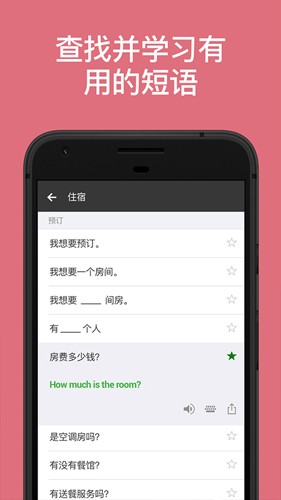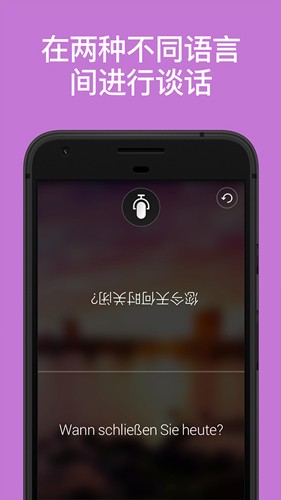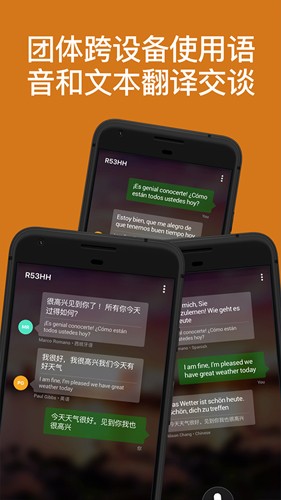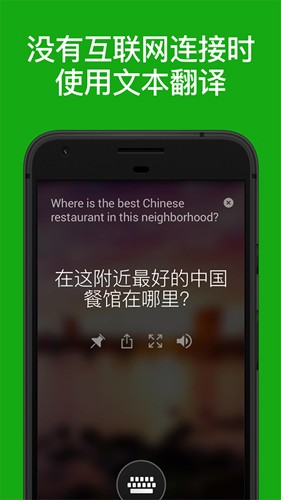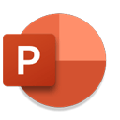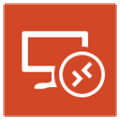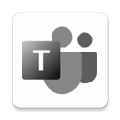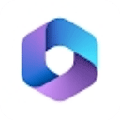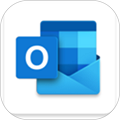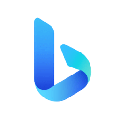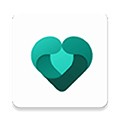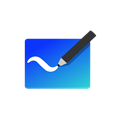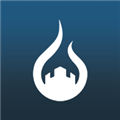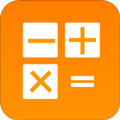安卓版下载
安卓版下载
大小:75MB
下载:74次
微软翻译app
- 系统要求:安卓
- 软件类型:安卓软件
- 软件大小:75MB
- 软件版本:4.0.543x 2b44aba7
- 下载量:74次
- 更新时间:2023-09-14 13:05:50
手机扫码免费下载
#微软翻译app截图
#微软翻译app4.0.543x 2b44aba7简介
微软翻译app是一款由Microsoft官方推出的免费手机翻译软件,该软件功能是非常多的,主要是运用了最新的人工智能技术,可将文本、语音、会话、照片和截屏翻译成60种语言,帮助你交流和学外语。您还可以免费下载离线语言包以便在旅行途中使用!使用起来也很简单,既可以打字,也可以用语音输入。一边输入,软件就可以一边把对应语言的文字显示出来,网络条件OK的情况下翻译过程几乎是实时的。
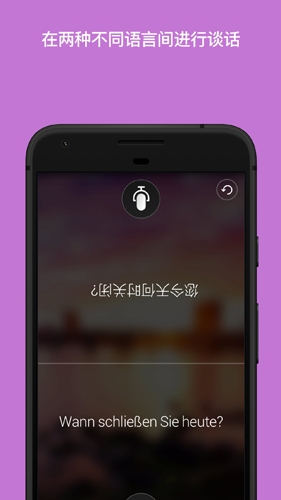
软件功能
• 将文本翻译成60余种语言,可在线或离线使用。
• 拍照翻译功能,可直接翻译相片和截屏内的文字。
• 语音翻译功能可实现单人使用,以及双人对话的分屏模式实时翻译。
• 多人多语言会话翻译——连接多个设备并跨越多个语种与最多100人进行面对面会话,每个人都可以选择自己的语言。
• 收录了多种出国旅游场景的常用语手册与发音指引,帮助您在旅途中学习外语。
• 查看单词的多种翻译与意思,为您找到用于表达自我的最佳翻译。
• 下载离线语言包,以便您在没有网络连接时使用。
• 听取译文的读音,帮助您学外语,旅游和海外购物。
• 与其他应用共享翻译结果。
• 标注并保存您最常用的译文以便以后使用。
• 通过上下文菜单翻译功能翻译其他应用中的文本。
• 对您的 Android Wear 智能手表说话,立刻获得翻译。
• 自动在您的手机与 Android Wear 智能手表之间同步译文。
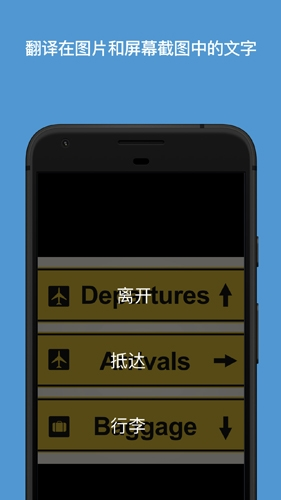
支持以下语言
南非荷兰语、阿拉伯语、孟加拉语、波斯尼亚语(拉丁字母)、保加利亚语、广东话(繁体中文)、加泰罗尼亚语、中文(简体)、中文(繁体)、克罗地亚语,捷克语、丹麦语、荷兰语、英语、爱沙尼亚语、斐济语、菲律宾语、芬兰语、法语、德语、希腊语、海地克里奥尔语、希伯来语、印地语、苗语、匈牙利语、印度尼西亚语、意大利语、日语、斯瓦西里语、韩语、拉脱维亚语、立陶宛语、马儿加什语、马来语、马耳他语、挪威语、波斯语、波兰语、葡萄牙语,欧托米语、罗马尼亚语 、俄语、塞尔维亚语(西里尔字母)、塞尔维亚语(拉丁字母)、斯洛伐克语、斯洛文尼亚语、西班牙语、瑞典语、塔希提语、泰语、土耳其语、乌克兰语、乌尔都语、越南语、威尔士语与尤卡坦玛雅语。
微软翻译使用最新的人工智能翻译技术,该技术还使用在众多微软产品中,如 Office、Bing、Skype、Internet Explorer。以及合作公司产品中, 如Twitter、Yelp、eBay、微信等。
位置许可:我们仅将使用您的位置为您显示会话发生的地点。我们将在您的会话历史记录中显示该地点信息。
*某些功能不支持所有语言。
怎么用不了
微软翻译怎么用不了?很多用户表示该软件使用不起来,一起去看看吧!
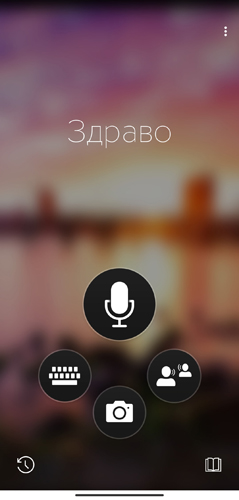
1.查看软件下载说明,是否对软件安装平台、手机系统版本等有要求。
2.检查下载的软件格式是否正确:安卓系统手机支持的软件格式为.APK。
3.检查手机内存是否已满,打开手机设定-存储-可用空间。
4.查看下载的软件是否有其他版本,查找并下载其他版本试一下(可能是由于下载的软件和手机软件存在兼容性)。
5.若手机无法下载任何软件,建议备份手机中数据,将机器恢复出厂设置。
怎么使用
微软翻译怎么使用?很多用户不会使用该软件,该怎么操作呢?
该软件中共有四大功能,只要掌握了这四个就可以了。
1、麦克风:用户点击麦克风按钮,在这里是有很多的语言可以进行互相翻译,
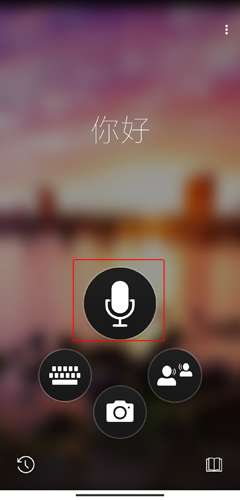
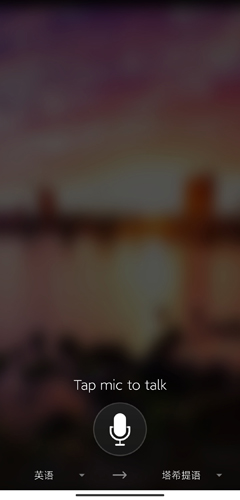
2、键盘:用户可以通过打字的形式进行自动检测翻译;
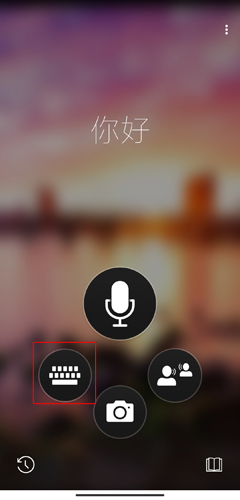
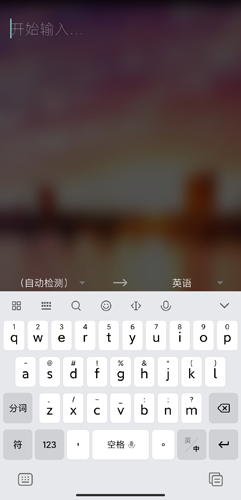
3、拍照:将摄像头对准文件拍照,系统就可以立马进行翻译了;
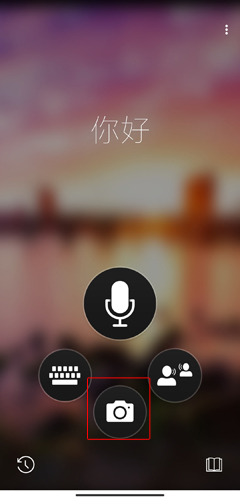

4、社交:用户需要加入会话,结交更多好友。
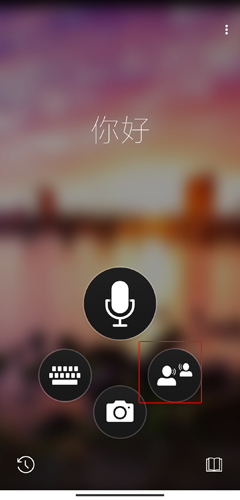

怎么把英文翻译成中文
微软翻译怎么把英文翻译成中文?很多用户看到英文不知道什么意思,需要翻译成中文。
1、用户打开软件,点击录音按钮;
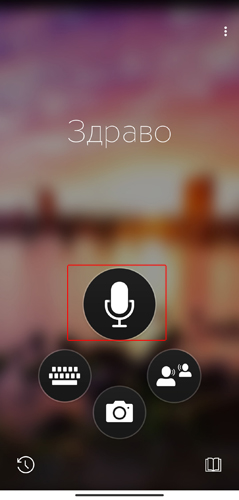
2、点击右下角的语言按钮,比如“西班牙语”按钮;
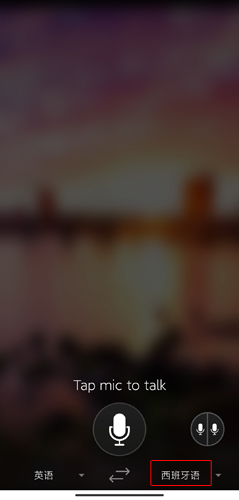
3、选择简体中文按钮,点击下载;
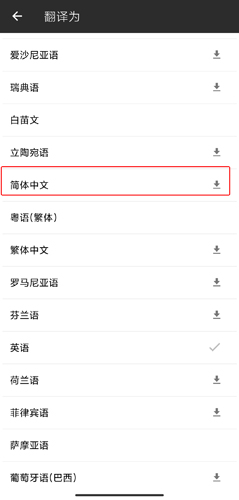
4、点击确定按钮,就可以把英文翻译成中文。
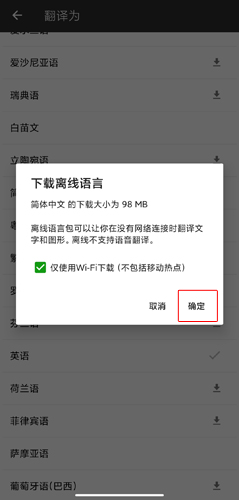
怎么实时翻译语言
1、点击打开手机上安装的微软翻译App,进入软件后,点击页面中的麦克风图标
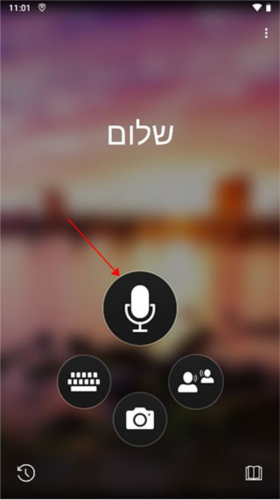
2、然后进入翻译页面,点击底部的左边的语言,即为待翻译的语言
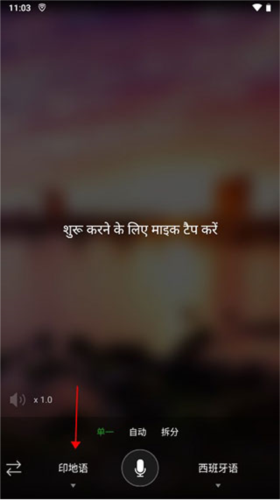
3、打开的翻译自页面中,选择待翻译的语言
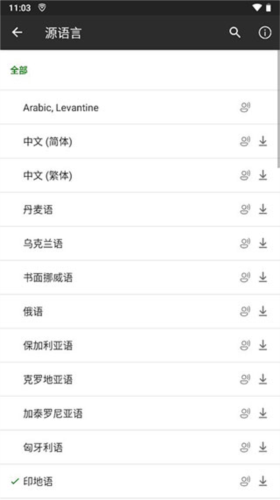
4、接着点击右边的语言,则为翻译后的语言,打开的设置页面中选择翻译后的语言
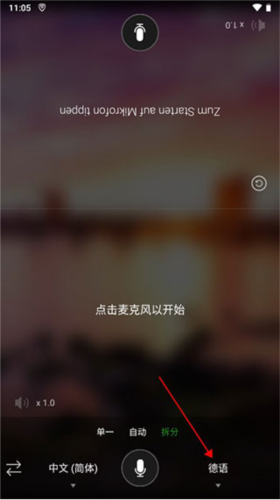
5、设置完成后,点击页面中的麦克风图标,然后说话,app就将自动进行翻译。点击右侧的两个话筒图标,即可进入实时交流模式,两个不同语言的人,分别通过按下页面上其中的一个麦克风图标,即可进行实时交流
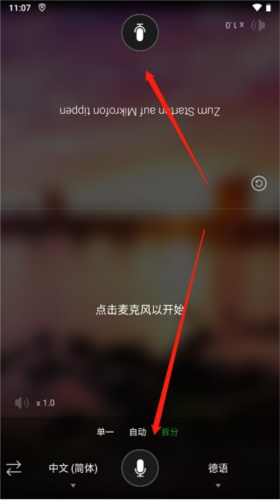
微软模拟飞行下载慢怎么解决 微软模拟飞行更新慢解决办法
在安装微软模拟飞行时,许多玩家都遇到过下载速度慢的问题,特别是在下载大型游戏文件时,这种情况更加明显。那么,微软模拟飞行下载慢怎么解决呢?选择一个合适的加速器无...
微软模拟飞行加速器有用吗 微软模拟飞行不花钱biubiu加速器介绍
微软作为知名的软件公司,它的制作能力是很有水平的,制作出来的游戏,不管是在画面还是玩法上面,都会很优秀。尤其是这款飞机模拟游戏,大家会看到美丽的风景,体验超真实...
微软飞行模拟2024加速器用什么好 微软飞行模拟2024加速器实用分享
自古以来人类就对天空充满了想象,虽然现在的飞行机械已经很多了,但是使用限制还是很高的。对飞行感兴趣的小伙伴,可以尝试在游戏中实现这个梦想。大家想要飞行的流畅,微...
微软模拟飞行2020下载闪退怎么办 微软模拟飞行2020加速器使用分享
在steam上有一款很受欢迎的模拟飞行游戏,它的名字就是微软模拟飞行2020,今天给大家分享一下微软模拟飞行2020下载闪退怎么办。游戏视角独特,玩家可以在VR...